Google Analyticsで毎日チェックするべき4つの項目
公開日:
:
テクニック GoogleAnalytics, SEO, webマーケティング, アクセス数, 訪問数
こんにちは!
まだまだ寒い日が続きますねー。皆様ご自愛ください。
さて、通常なにかしらのWEBサイトを運用していれば、アクセス数を計るツールを導入していると思います。
有料のツールもありますが、巷で最も使用されているアクセス解析と言えば、やはり「GoogleAnalytics」ではないでしょうか。
GoogleAnalytics
http://www.google.co.jp/intl/ja/analytics/
GoogleAnalyticsが最も使用されている理由は簡単で、恐ろしくコストパフォーマンスがいいことです。
訪問数やキーワード、参照元ページなどの基本的な項目が分かるだけでなく、昨年とのアクセス数を比較したり、ブラウザやOSごとの直帰率を調べたりと、有料ツール顔負けの機能が使えます。
それなのに無料で使えてしまうのです!(2014年1月現在)
特殊な機能が必要な場合以外は、アクセス解析にGoogleAnalyticsを使っていれば今のところ間違いないと言っていいでしょう。
さて、そんなGoogleAnalyticsですが、使っていると困ったこともよくあります。
主に困るポイントは2つあると思います。
- 使い方が分からない
- アップデートが頻繁にある
このうち、アップデートはどうしようもありません。使い慣れた画面や項目などが変わってしまうこともしばしばありますが、無料で使えていて、さらに機能が改善してもらえる、と考えれば、いかにGoogleAnalyticsが素晴らしいツールであるか分かると思います。
使い方について言うと、「使えば使うほど慣れていく」と言えると思います。
しかしGoogleAnalyticsを使い始めの頃など、メニューが色々あるのでどこを見たらいいのか分からないこともあるでしょう。
アクセス解析は実は地味な作業なので、1回や2回で完結することはほとんどなく、たいていは毎日毎日アクセス数をチェックしていくことになります。
そこで今回はGoogleAnalyticsを始める際に、「毎日ここをチェックしておけば間違いない!」というポイント4つをお伝えします。
1.訪問数
ユーザー > サマリー
ここで言う「訪問数」がいわゆる「アクセス数」です。
ユーザー数とどう違うの?とよく言われますが、ユーザー数は純粋な使用者の数です。それに対して訪問数はセッションの数です。
セッションって何やねん?という声も聞こえてきそうなのでですが、セッションとは「特定期間内のアクセス」だと言えます。
例えば、サイトを見てたけど1時間くらい買い物に行ってきて、またそのサイトを見たとします。
その場合、ユーザ数は1ですが、訪問数は2になります。
2.オーガニック検索
集客 > キーワード > オーガニック検索
「何のキーワードで検索されてきたか」を知ることができます。
これはSEO対策では非常に重要で、どの言葉がユーザーに対してヒットしているか(需要があるか)を表しています。
個人ブログなどではそれほど顕著な重要度ではないですが、企業サイトなどでは狙ったキーワードでどれだけユーザーを呼び込めるかが、サイトの命運を分けると言っても過言ではありません。
この、狙ったキーワードを検索サイトで上位に表示させるテクニックのことをSEO(Search Engine Optimization:検索エンジン最適化)と言います。
企業のサイト運用をしていれば、1度はSEO業者さんから営業の電話を受けたことがあるでしょう。
検索されたキーワードのうち「オーガニック検索」というのは、お金を払った広告ではない、いわゆる普通の検索結果のことです。
Google検索の結果などに、明らかに広告と思われる文章が入っていることがあると思いますが、それはオーガニック検索ではありません。
有料の検索については「GoogleAdsense」という別のサービスがありますが、今回は割愛します。
3.すべてのトラフィック
ユーザー > すべてのトラフィック
ユーザーがどこのサイトから来たのかを表します。
大手ポータルサイトやキュレーションサービスなどで取り上げられれば、一夜にしてこの項目の値がガーンと上がることでしょう。
ちなみに「すべての参照」との違いは、「検索エンジンからのアクセス」や「直接アクセス」、「CPC広告」があるかどうかです。
「すべてのトラフィック」にはこれらすべてのアクセスが含まれています。
4.すべてのページ
行動 > サイトコンテンツ > すべてのページ
サイトの中で、どのページにアクセス数が多いのかを表します。
簡単に言うと、サイトの中での人気投票ですね。
「このコンテンツには人が来るだろうな」と思っていても、意外に全く異なるページにアクセスが多いということはよくありますが、実はユーザーのニーズはそっちなのだ、ということが分かるのです。
すべてのページを参照にユーザーのニーズを分析し、コンテンツを改善していくというのも、WEBマーケティングには大切なことです。
GoogleAnalyticsを始める際に、簡単に見られるようになる4つの項目をお伝えしましたが、いかがでしたでしょうか。
実際は使っていくうちに分かってくることも多く、SEOやマーケティングでは、その経験・積み重ねが物を言います。
ぜひ続けてチェックしてみてください。
その他、ここってどうなの?とか気付いた点がありましたらぜひご連絡ください。
Google AD
関連記事
-
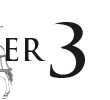
-
WordPressのテーマを「stinger」に変えたよ
しばらくぶりにブログ(Wordpress)のテーマを変更しました。 以前はオールホワイトで
-
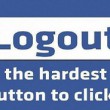
-
facebook for PHP SDKを使ってCakePHPでログアウトとポストする方法
ソチオリンピックではスノーボード・ハーフパイプで平野さん・平岡さんが初のメダル獲得をしました
-
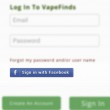
-
CakePHPでFacebook-PHP-SDKを使ってFacebookログインするアプリの作り方
こんにちは! 昨日は東京では45年ぶりに大雪が降りましたね! 自分の家の方でも雪が2
-
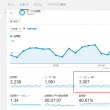
-
PVが3000を超えたので3か月やったこととを公表します
ウクライナ情勢が緊迫している昨今、皆様お元気でしょうか? 自分のブログには大きな変化がありました。
-
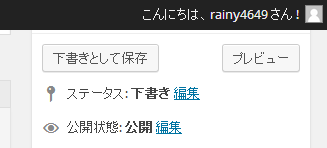
-
cakephpでviewからログイン判定してアカウント表示する機能
cakephpのログイン機能を、viewから判定させたかったので調べてみました。 よく
-

-
postgresqlのvacuumでビビった件
ある日突然、サービスが落ちていると連絡を受けました。 URLにアクセスしてみると、確かにサ
-

-
タグクラウド機能を付加。
右側のナビにタグクラウドを付けた。どうでしょうか。それにしてもワードプレスってタグが簡単だよね。wp
-

-
ブログでアクセス増やすためにはやっぱりタイトルと記事が重要らしい件
最近はアクセス数にも気をつけてるので、ブログのアクセスを増やす方法が書かれた記事が気になりま
-
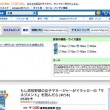
-
【アフィリエイト】WordPressプラグイン「AmazonJS」をインストールしてみました
ずん飯尾という芸人さんがいます。 中でも「現実逃避シリーズ」がプチブレイクしていて、現実離
-
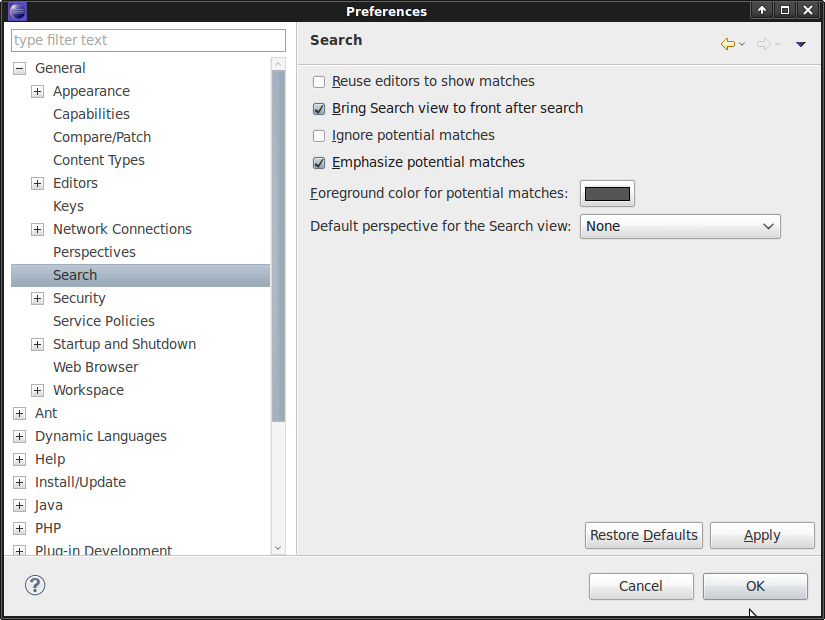
-
SVNリポジトリのリプレース(とeclipseの設定)
SVNリポジトリのリプレースを行ったのでエントリー。 1.リポジトリをdump svn


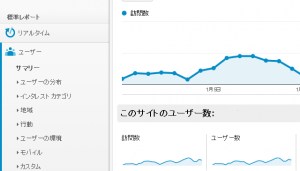
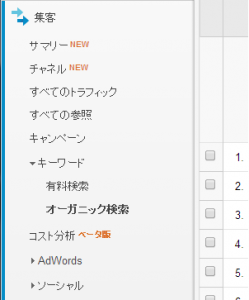
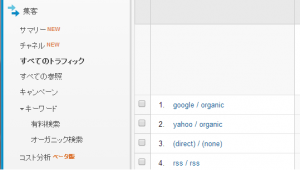
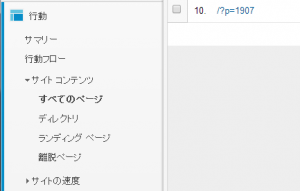





 RSS
RSS




